Facebook [20.1 – Français – Gratuit – iPhone/iPad – 70,6 Mo - Facebook, Inc.] a ajouté une fonction en toute discrétion, mais il faut dire que la liste des nouveautés sur l’App Store a perdu tout son sens pour cette application. Quoi qu’il en soit, si vous ajoutez une image, vous verrez désormais une petite baguette magique dans le coin inférieur gauche. C’est normal : le réseau social « améliore » désormais automatiquement toutes les photos pour les rendre « plus nettes et plus claires ».
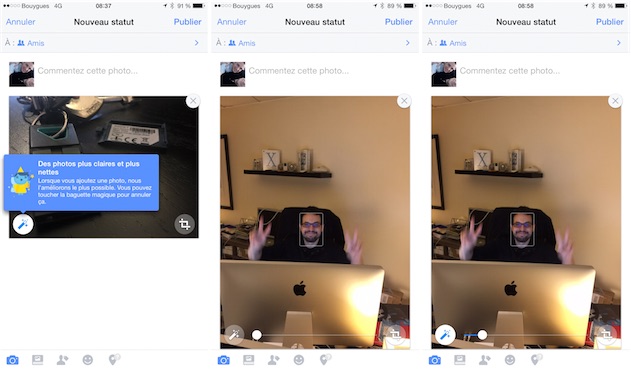
En fait, Facebook applique un algorithme d’amélioration automatique, comme iOS le propose dans l’application Photos, et comme la plupart des éditeurs d’image savent aussi le faire. Cet algorithme joue sur quelques paramètres (luminosité, contraste, balance des blancs ou encore saturation) pour corriger une faiblesse du cliché (image trop sombre) ou pour la rendre plus agréable à l’œil.
Sur ce point, le réseau social imaginé par Mark Zuckerberg s’est fait devancer par Google+, qui améliore déjà automatiquement toutes les images depuis quelque temps. Facebook offre toutefois plus de souplesse à l’utilisateur qui peut, d’un tap, désactiver l’effet ou encore l’ajuster à l’aide d’une petite réglette. À l’usage, le résultat dépend, comme toujours avec ces outils automatiques, de la photo originale. Selon les cas, la différence est assez subtile (ci-dessus) ou au contraire bien nette (dessous).
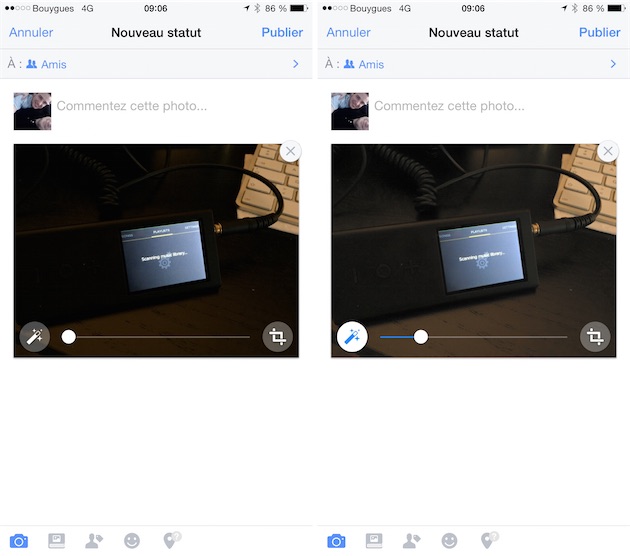
Ce traitement automatique est-il justifié ? À vous de voir, mais on apprécie cette option pour le retirer rapidement et si vous pensez être un meilleur photographe qu’un algorithme conçu par Facebook, vous pouvez désactiver totalement la fonction. Dans les paramètres de l’application, rubrique « Vidéos et photos », décochez l’option « Améliorer automatiquement » et vous n’entendrez plus parler de ce traitement.











